Excel怎么设置英文首字母大写
Excel怎么设置英文首字母大写?Excel中输入英文首字母大写怎么操作?当我们需要将Excel表格中的英文单词,把首字母全部大写,该怎么操作呢,怎么将Excel中英文首字母大写,Excel怎么设置英文首字母大写,下面就和小编一起来看看吧!
1、以Microsoft Excel为例,打开Excel,点击需要输入首字母大写的单元格(提前将英文写在其他单元格内);

2、然后在空白的单元格内,输入【=PROPER()】的公式,回车在弹出的窗口中点击【确定】;
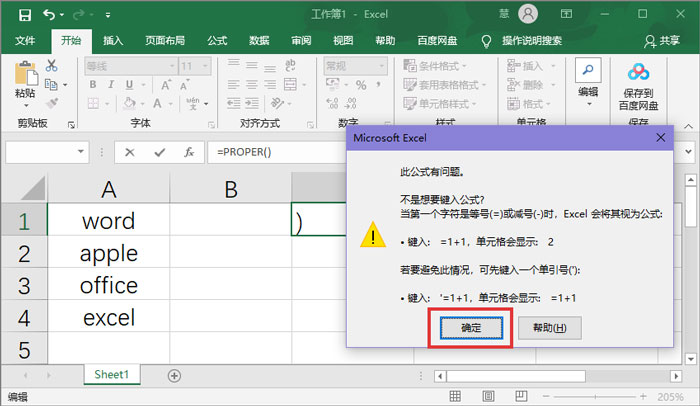
3、接着点击需要变成首字母大写的英文所在单元格,例如想要将word变成首字母大写Word,在输入函数公式后,点击word所在单元格,会出现蓝色虚线框;
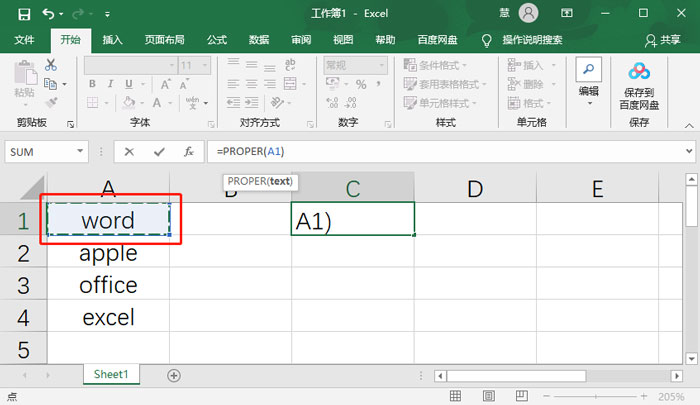
4、回车之后,输入函数公式的单元格内就会出现首字母大写的英文单词,点击并拉动右下角的【填充键】;
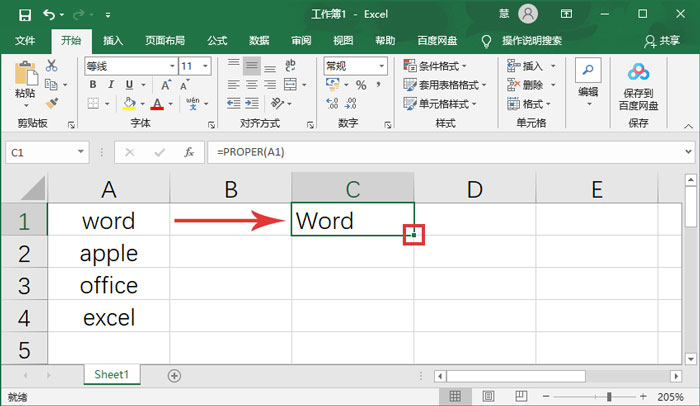
5、选择多个需要填充首字母大写的英文单词的单元格,之后就会将之前选中的A1后面的单词,全部转换为首字母大写英文单词,并进行填充键入;
(之后我们在左侧的A列中输入英文单词,右侧的C列就会自动转换为首字母大写的英文单词)
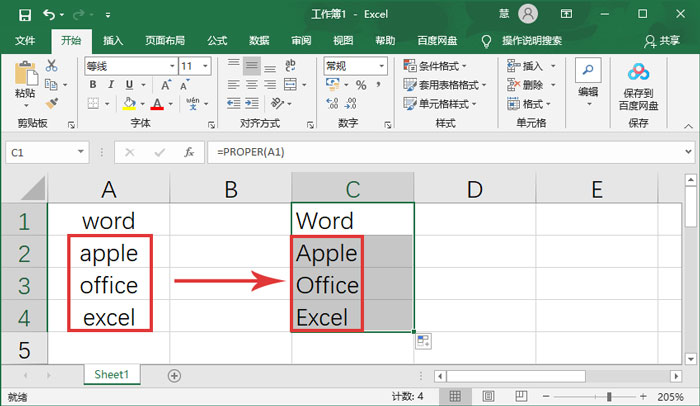
以上就是Excel怎么设置英文首字母大写的全部内容了,希望以上内容对您有所帮助!
分享:
相关推荐
- 【excel】 WPS官网下载教程 04-19
- 【excel】 excel背景图片怎么设置 04-13
- 【excel】 表格中的斜线怎么弄 03-09
- 【excel】 怎样把pdf转换成excel文档格式 03-03
- 【excel】 excel表格数字怎么变正常 10-12
- 【excel】 Excel单元格怎么添加下拉选项 09-09
- 【excel】 excel怎么自定义下拉菜单 09-09
- 【excel】 excel怎么设置数据有效性 09-08
- 【excel】 excel怎么调换行列位置 09-02
- 【excel】 excel怎么自动编号排序 08-31
本周热门
-
如何在excel合并同类项数据并求和(去除重复项) 2013/07/29
-
如何快速复制Excel的筛选结果? 2016/02/24
-
如何在excel表格的数据中随机选取一个数据? 2016/08/07
-
Excel大括号{}是什么数据如何使用数据的详细介绍 2013/04/18
-
从SharePoint列表往Excel导入数据 2013/10/07
-
Excel 工作簿优化技巧 2012/04/15
-
Excel单列表格的打印方法 2011/04/13
-
Excel常见问题以及解决方法 2011/04/14
本月热门
-
如何在excel合并同类项数据并求和(去除重复项) 2013/07/29
-
Excel2007中如何冻结拆分窗口? 2014/10/28
-
如何快速复制Excel的筛选结果? 2016/02/24
-
excel生成11选5前三直字典方法 2016/05/08
-
如何在excel表格的数据中随机选取一个数据? 2016/08/07
-
Excel2010隐藏数据查找并删除方法 2016/08/13
-
Excel大括号{}是什么数据如何使用数据的详细介绍 2013/04/18
-
从SharePoint列表往Excel导入数据 2013/10/07
-
Excel 工作簿优化技巧 2012/04/15
-
Excel单列表格的打印方法 2011/04/13


